AirCheq Touch Pro - Lora-Netzwerk auf dem Router einrichten
1. Verbinden Sie die Kabel mit dem Router und stecken Sie den Router in die Steckdose.
2. Wenn das WiFi-Licht leuchtet, gehen Sie zu Ihren Netzwerkeinstellungen und stellen Sie eine Verbindung zum Router her.
3. Wenn Sie mit dem Router verbunden sind, öffnen Sie Ihren Browser und gehen Sie zu: 192.168.1.1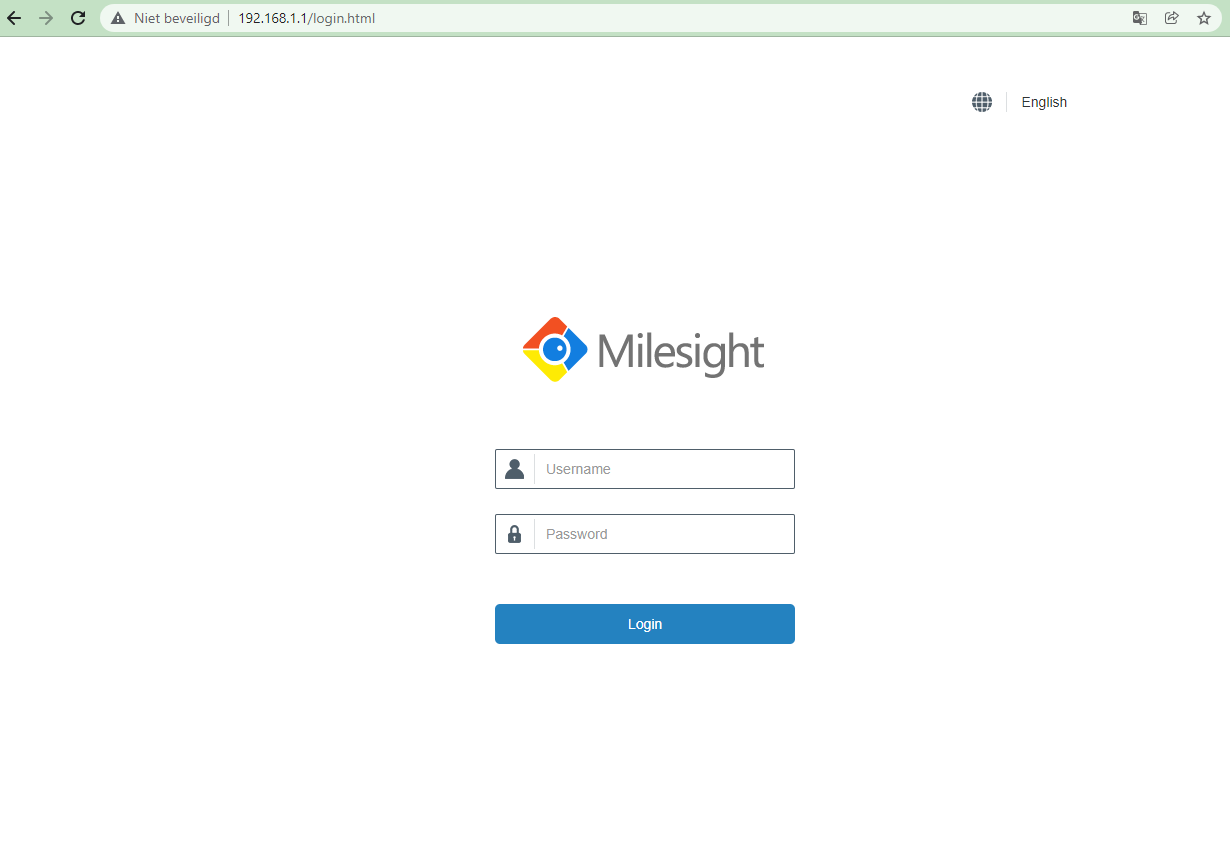
4. Die Standardanmeldung lautet wie folgt:
Benutzername: admin
Passwort: password
Klicken Sie auf Login.
5. Externe Antenne auswählen
6. Ändern Sie das Passwort des Routers auf Login.
7. Gehen Sie zu Netzwerkserver
8. Klicken Sie auf 'Profile' und erstellen Sie ein Profil. Klicken Sie auf das '+' unter Bedienung. Geben Sie ihm einfach einen Namen. Klicken Sie dann auf Speichern.
9. Gehen Sie zu 'Anwendungen' und klicken Sie auf das '+' unter Bedienung.
Geben Sie unter Anwendungen ein:
-Name : Touch
-Beschreibung : Touch
Nutzdaten-Codec : None
Klicken Sie unter Datenübertragung auf das '+' und geben Sie Folgendes ein:
Typ : HTTPS
Unter URL:
Uplink-Daten: https://aircheq.eu/storetouch.php
Klicken Sie auf Speichern und dann erneut auf Speichern.
Wenn Sie ein Profil erstellt und die Daten der Anwendungen ausgefüllt haben, können Sie fortfahren.
10. Gehen Sie zu 'Gerät' und klicken Sie auf Hinzufügen
11. Wählen Sie einen Gerätenamen und eine Beschreibung.
Wählen Sie unter Geräteprofil und Anwendung das soeben erstellte Profil aus.
Die Geräte-EUI und der Anwendungsschlüssel befinden sich auf dem Berührungssensor selbst. Gehen Sie zu den Einstellungen unter Systeminformationen und übernehmen Sie die DevEUI und den AppKey.
Füllen Sie diese aus und klicken Sie auf Speichern & Anwenden.
12. Warten Sie ein paar Minuten und schauen Sie, ob der Sensor online geht. Beachten Sie das Häkchen bei aktiviert und zuletzt gesehen.
Related Articles
Herunterladen der Daten des AirCheq Touch Sensors auf Ihren PC
Sie können die Sensordaten herunterladen, indem Sie ihn mit dem mitgelieferten Kabel an Ihren Computer anschließen. 1: Drücken Sie auf die Registerkarte Verlauf am unteren Rand des Sensors: 2: Sie sehen verschiedene Optionen für Diagramme und eine ...Aircheq - Erstellen und Einrichten von Berichten
In diesem Handbuch wird erklärt, wie Sie einen einmaligen Bericht versenden und wie Sie tägliche, wöchentliche oder monatliche Berichte einrichten können. 1. Melden Sie sich bei Aircheq an und klicken Sie auf Reporting 2. Um einen einmaligen Bericht ...Koppeln des AirCheq Touch Sensors mit WiFi
Spezifikationen des WiFi-Netzwerks: 802.11 @ 2.4GHz b/g/n Wi-Fi WPA/WPA2 Personal Der Sensor funktioniert nicht mit dem 5GHz Netzwerk TCP/1883 muss geöffnet sein und der NTO-Server muss geöffnet sein. 1: Verbinden Sie den Sensor mit Wi-Fi 2: Wählen ...AirTeq Smart Sensor - Wi-Fi über das Telefon einrichten
1. Öffnen Sie den Appstore auf Ihrem Mobiltelefon. 2. Laden Sie die App 'Healthy Home Coach' herunter. 3. Klicken Sie auf Anmelden, wenn Sie bereits ein Netatmo-Konto haben oder eines von Airteq erhalten haben. Wenn nicht, klicken Sie auf ...Aranet Pro - Einrichtung von Basisstation und Sensoren (Händler)
Handbuch für den Anschluss einer Aranet-Basisstation mit Aranet4 pro-Sensoren an Aircheqonline. Was ist erforderlich? -Aranet4 Pro Basisstation INKLUSIVE MQTT LIZENZ. -Aranet4 Pro Sensoren Empfohlen: Router Einrichten der Basisstation Schritt 1. ...